適用対象
- Enterprise
機能
この機能を使用できるユーザー
Smartsheet アイテムを WorkApp に追加するには、そのアイテムの所有者または管理者である必要があります。
WorkApp に Dynamic View を追加するには、ライセンス ユーザーである必要があります。
WorkApp にページを追加する
WorkApp にシート、レポート、ダッシュボード、フォーム、Dynamic View を追加できます。
- WorkApps にログインします。
- 編集したい WorkApp にカーソルを合わせ、[アプリを編集] を選択します。
- 左のツールバーで [ページ] を選択し、[+ ページの追加] を選択します。
- 追加するものを選択し、画面の指示に従ってください。
WorkApp には、最大 50 ページまで含めることができます。
シート、レポート、ダッシュボードを追加する
上記の手順でシート、レポート、ダッシュボードを選択すると、次のウィンドウが表示されます。
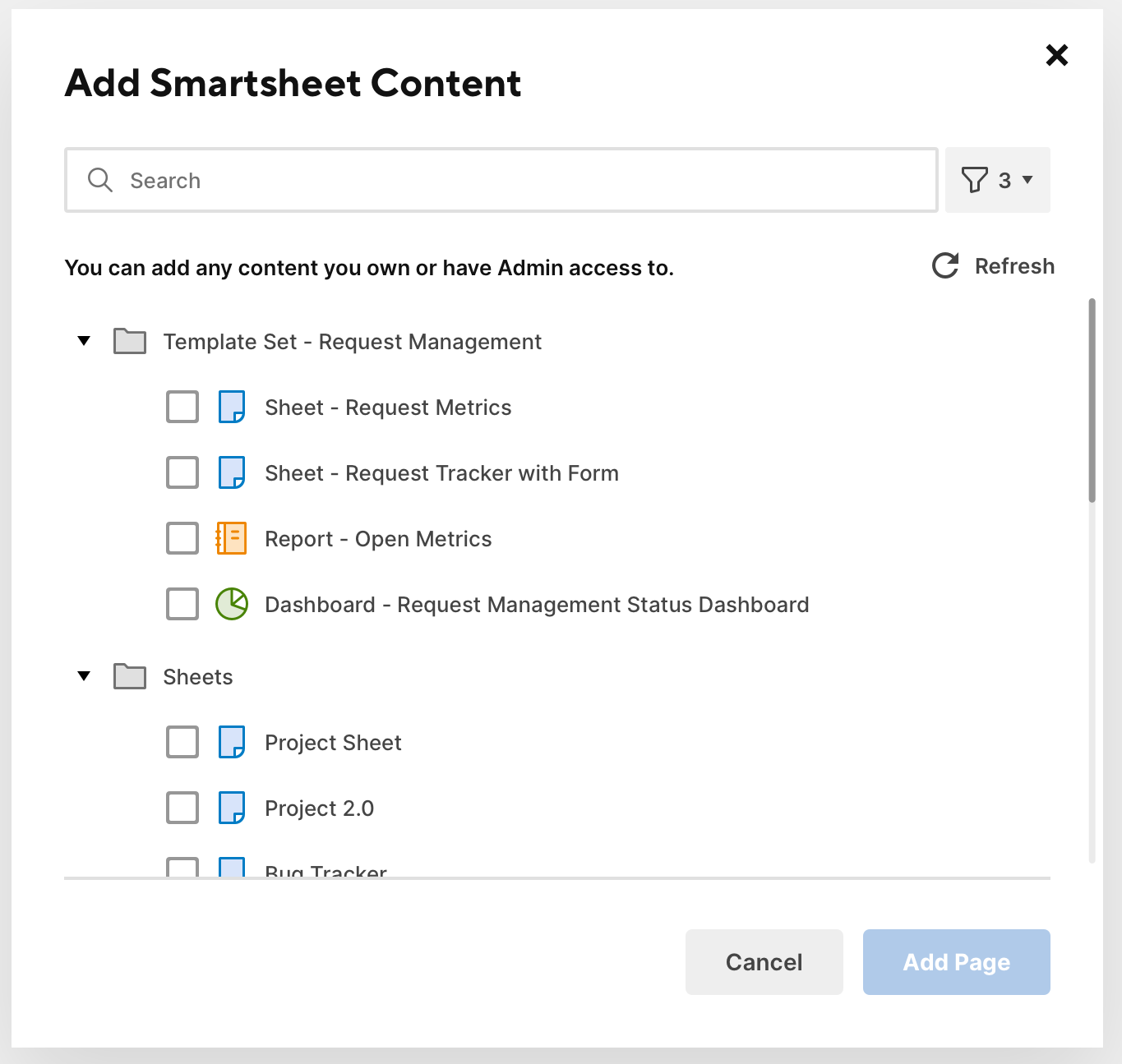
このウィンドウでは、右上隅のフィルターアイコンで、結果をシート、レポート、またはダッシュボードに絞り込むことができます。また、検索バーを使用して、Smartsheet のアイテムを名前で検索することもできます。
検索のヒント
- 検索範囲を広げすぎないようにします。アイテムの正確な名前を入力するようにしてください。
- 新しく作成されたアイテムの場合、すぐには表示されません。ページを更新すると、検索結果のリストに新しいアイテムが表示されます。
Dynamic View を追加する
[Dynamic View] を選択すると、次のウィンドウが表示されます。
このウィンドウでは、以下のことが可能です。
- 右上隅のドロップダウン メニューを使用し、[My Views (マイ ビュー)]、[Shared with me (自分と共有)] または [Shared with group (グループと共有)] で結果を絞り込む。
- [Search (検索)] バーを使用して、名前、権限レベル、または作成者で Dynamic View を検索する。
- 名前、所有者、権限レベル、または最後にビューを開いた日付で並べ替える、
- 右上隅の [Refresh (最新の情報に更新)] ボタンを使用して、リストを最新の情報に更新する。
一度に表示できるのは 1 つのプレビューのみです。新しいプレビューを開くと、前のプレビューは閉じられます。
Smartsheet フォームを追加する
[Form (フォーム)] を選択した場合、以下のウィンドウが表示されます:
このウィンドウでは、以下のことが可能です。
- ページに名前を付ける。
- 追加したいフォームの URL を貼り付ける。
Web コンテンツを追加する
[Web content (Web コンテンツ)] を選択した場合、以下のウィンドウが表示されます。
このウィンドウでは、以下のことが可能です。
- ページに名前を付ける。
- 追加したいフォームの URL を貼り付ける。Web コンテンツのプレビューが表示されます。
サポートされている Web コンテンツ サイトについては、「Embed custom content in dashboards and WorkApps (ダッシュボードと WorkApps にカスタム コンテンツを埋め込む)」をご覧ください。
ページの権限を割り当てる
WorkApp に追加するページを選択すると、追加した各ページにページの権限を割り当てるよう求められます。
WorkApp の役割ごとにページの権限を割り当てる必要があります。[Editor (編集者)]、[Viewer (閲覧者)] または [Hidden (非表示)] を選択でき、それぞれ次の機能があります。
- 編集者: シートまたはレポートの行、セル、および添付ファイル/リンクを編集します。ダッシュボード、フォーム、Web コンテンツについては、編集者の権限は閲覧者と変わりません。
- 閲覧者: 読み取り専用ビューで、フォームやページへの入力や、Web コンテンツのページ操作を行います。
- 非表示: これが既定の権限で、共同作業者にはページが非表示になります。